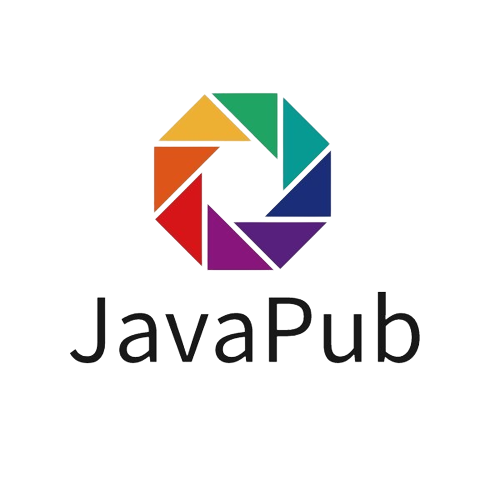企业生产环境中最常使用的git组合命令集
持续更新git命令集
以下案例是在生产环境中最常使用的git组合命令集。
[toc]
案例1
最常使用命令集,拉取新分支 - 写代码 - 提交代码 - 合并到主分支
git checkout -b feature/new-branch #拉取新分支
git add . #提交代码
git commit -m '第一次提交'
git push
git checkout develop #切换分支
git merge feature/new-branch #合并分支
以上是我们最最常使用的git命令案例2(git stash)
场景:一大早领导甲某分配给p哥一个需求,要求下班前完成,小李马不停蹄,拉取新分支 command+C/V 哼哧哼哧搞了起来。下午1:30pm,甲某:p哥,现场有个紧急需求,你快点处理一下,一小时后上线。
对于这种情况,p哥不想开新分支,又不想把没开发完的代码提交远程仓库,他是这样做的。做法:将工作区内容 stash 暂存起来,在当前分支进行紧急需求开发提交,再将工作区的内容取出来,恢复到暂存时的状态。
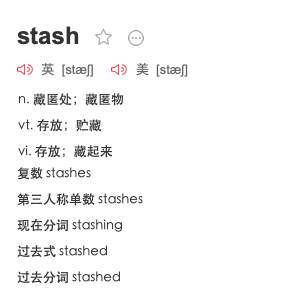
恢复暂存时的状态有俩种命令:
- git stash pop
- git stash apply
俩种都可以,区别是什么呢?
使用 git stash 命令之后会在stash列表中生成一个对应的信息,使用 apply 命令恢复,stash 列表中的信息是会继续保留的,而使用 pop 命令进行恢复,会将 stash列表中的信息进行删除。
例子:
- 初始状态index.html文件在工作区进行修改:可以使用命令git status 和git diff看到此时的修改信息
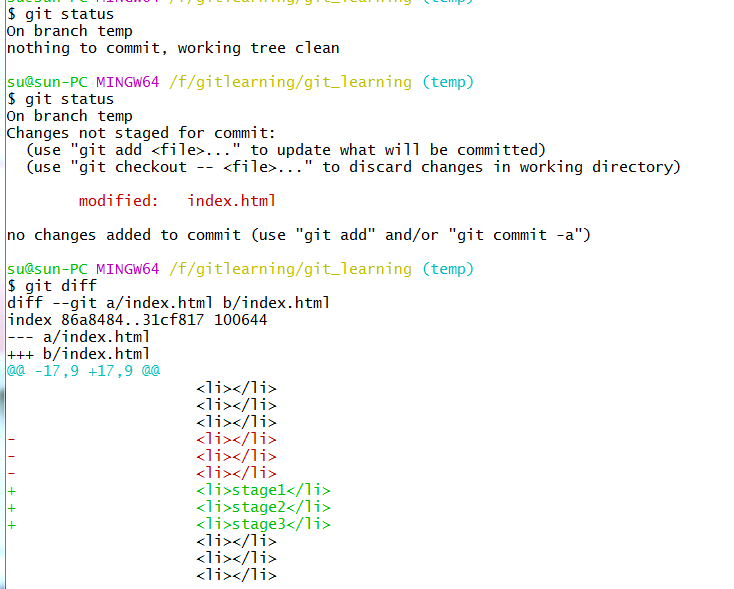
这个时候还没有修改完,不想提交,但是要去修复bug。
- 将index文件的内容 stash 起来,使用命令:git stash,如下图:使用 git stash 命令后,再使用 git status 或者 git diff 查看可以发现,对工作区的修改内容已经没有了,这个时候进行bug修复提交
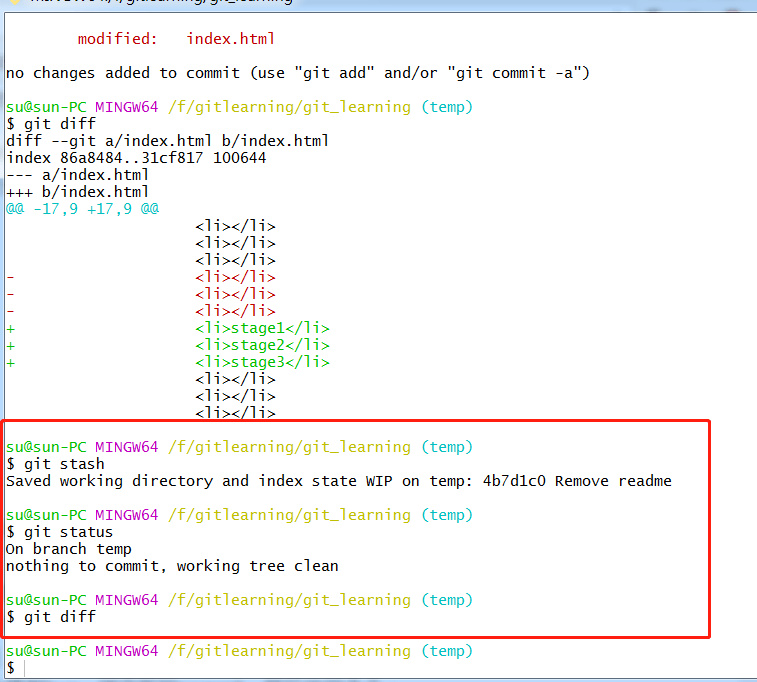
- bug修复提交后,恢复之前暂存的状态,这个时候有两种命令可选,我们选择:git stash pop 命令
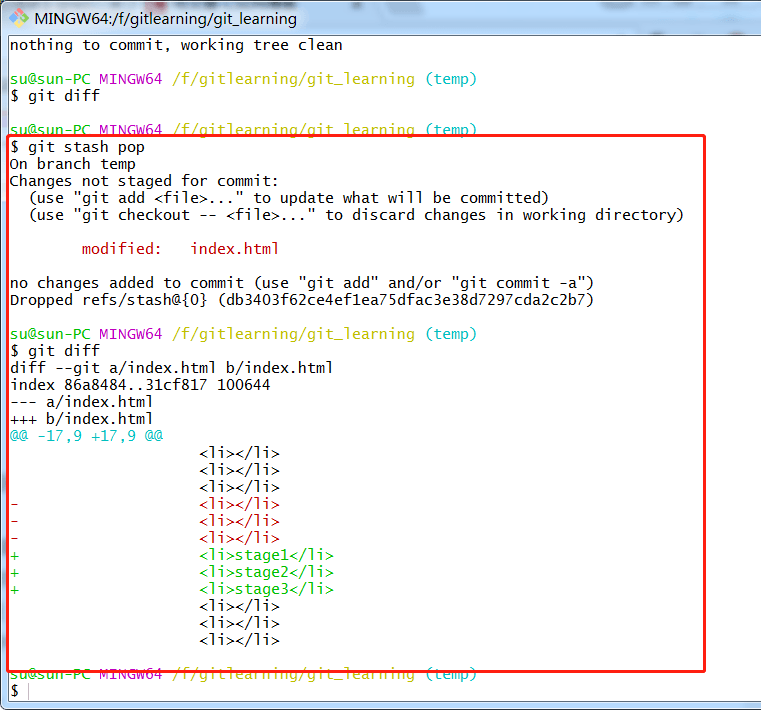
- 并使用 git status 和 git diff 可以发现,此时工作区 index文件的内容跟我们暂存前是一样的。
常用git stash命令:
(1)git stash save "save message" : 执行存储时,添加备注,方便查找,只有git stash 也要可以的,但查找时不方便识别。
(2)git stash list :查看stash了哪些存储
(3)git stash show :显示做了哪些改动,默认show第一个存储,如果要显示其他存贮,后面加stash@{$num},比如第二个 git stash show stash@
(4)git stash show -p : 显示第一个存储的改动,如果想显示其他存存储,命令:git stash show stash@{$num} -p ,比如第二个:git stash show stash@{1} -p 待确定???
(5)git stash apply :应用某个存储,但不会把存储从存储列表中删除,默认使用第一个存储,即stash@{0},如果要使用其他个,git stash apply stash@{$num} , 比如第二个:git stash apply stash@
(6)git stash pop :命令恢复之前缓存的工作目录,将缓存堆栈中的对应stash删除,并将对应修改应用到当前的工作目录下,默认为第一个stash,即stash@{0},如果要应用并删除其他stash,命令:git stash pop stash@{$num} ,比如应用并删除第二个:git stash pop stash@
(7)git stash drop stash@{$num} :丢弃stash@{$num}存储,从列表中删除这个存储
(8)git stash clear :删除所有缓存的stash
案例3(git cherry-pick)
gi cherry-pick 可以理解为“挑拣”提交,我们经常遇到代码从一个分支迁移到另一个分支的需求。
如果是所有代码,直接 git merge ,另一种情况,只需要合并一次或几次提交。(比如,我们拿到需求后,一通狂写git push,最后发现提交到了测试分支,如果不使用这个命令,那只能一点一点往新分支迁移,这里的心酸😔,谁干 谁知道。)这时,ta来了 git cherry-pick
- 基本用法
git cherry-pick命令的作用,就是将指定的提交(commit)应用于其他分支。
$ git cherry-pick <commitHash>上面命令就会将指定的提交commitHash,应用于当前分支。这会在当前分支产生一个新的提交,当然它们的哈希值会不一样。
举例来说,代码仓库有master和feature两个分支。
a - b - c - d Master
\
e - f - g Feature现在将提交f应用到master分支。
# 切换到 master 分支
$ git checkout master
# Cherry pick 操作
$ git cherry-pick f上面的操作完成以后,代码库就变成了下面的样子。
a - b - c - d - f Master
\
e - f - g Feature从上面可以看到,master分支的末尾增加了一个提交f。
git cherry-pick命令的参数,不一定是提交的哈希值,分支名也是可以的,表示转移该分支的最新提交。
$ git cherry-pick feature上面代码表示将feature分支的最近一次提交,转移到当前分支。
- 转移多个提交
Cherry pick 支持一次转移多个提交。
$ git cherry-pick <HashA> <HashB>上面的命令将 A 和 B 两个提交应用到当前分支。这会在当前分支生成两个对应的新提交。
如果想要转移一系列的连续提交,可以使用下面的简便语法。
$ git cherry-pick A..B上面的命令可以转移从 A 到 B 的所有提交。它们必须按照正确的顺序放置:提交 A 必须早于提交 B,否则命令将失败,但不会报错。
注意,使用上面的命令,提交 A 将不会包含在 Cherry pick 中。如果要包含提交 A,可以使用下面的语法。
$ git cherry-pick A^..BJavaPub说:git cherry-pick 是非常重要且非常实用的一个命令,但是也有很多要点,下篇单独写一篇图解。
参考:
https://blog.csdn.net/FightFightFight/article/details/81039050
http://www.ruanyifeng.com/blog/2020/04/git-cherry-pick.html
案例4(git reset)
写完代码后,我们一般这样
git add . //添加所有文件
git commit -m "本功能全部完成"
执行完commit后,想撤回commit,怎么办?
这样:
git reset --soft HEAD^
这样就成功的撤销了你的 commit
注意,仅仅是撤回 commit 操作,您写的代码仍然保留。
HEAD^的意思是上一个版本,也可以写成 HEAD~1
如果你进行了2次 commit,想都撤回,可以使用 HEAD~2
几个参数:
--mixed
意思是:不删除工作空间改动代码,撤销 commit,并且撤销 git add . 操作 这个为默认参数,git reset --mixed HEAD^ 和 git reset HEAD^ 效果是一样的。
--soft
不删除工作空间改动代码,撤销 commit,不撤销 git add .
--hard
删除工作空间改动代码,撤销 commit,撤销 git add .
注意完成这个操作后,就恢复到了上一次的 commit 状态。
顺便说一下,如果 commit 注释写错了,只是想改一下注释,只需要:
git commit --amend
此时会进入默认 vim编辑器,修改注释完毕后保存就好了。案例5(git fetch)
提到 git fetch 主要已通过和 git pull 来做区别。
一图顶千文
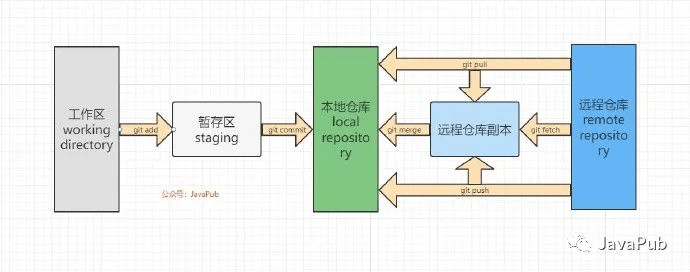
简单来说:git pull = git fetch + git merge
参考:
https://blog.csdn.net/yao_94/article/details/88929992
https://www.cnblogs.com/zndxall/archive/2018/09/04/9586088.html
https://blog.csdn.net/FightFightFight/article/details/81039050
http://www.ruanyifeng.com/blog/2020/04/git-cherry-pick.html